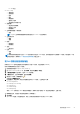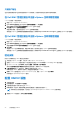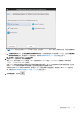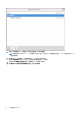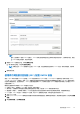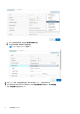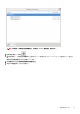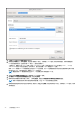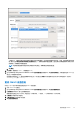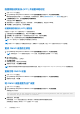Install Guide
Table Of Contents
- OpenManage Integration for VMware vCenter 版本 5.1 安装指南
- 简介
- 安装和配置 OMIVV
- 前提条件核对表
- 下载 OpenManage Integration for VMware vCenter
- 使用 vSphere Client (HTML-5) 部署 OMIVV OVF
- 生成证书签名请求 (CSR)
- 上传 HTTPS 证书
- 还原默认的 HTTPS 证书
- 配置部署模式
- 注册新 vCenter 服务器
- 配置 OMIVV 设备
- 在升级已注册的 vCenter 版本后重新配置 OMIVV
- 管理备份和还原
- 更新 OMIVV 设备和存储库位置
- 使用 RPM 升级 OMIVV 设备
- 使用备份和还原升级 OMIVV 设备
- 注销 OpenManage Integration for VMware vCenter
- 注销后恢复 OMIVV
- 使用初始配置向导配置 OMIVV 设备
- 访问 Dell EMC 支持站点上的文档
- 相关说明文件
- 联系戴尔
只读用户角色
名为只读的无权限用户出于诊断目的具有 shell 访问权限。只读用户具有运行少数命令的有限权限。
在 Dell EMC 管理控制台中注册 vSphere 生命周期管理器
vCenter 必须是 7.0 及更高版本。
1. 转至 https://<ApplianceIP/hostname/>。
2. 在 VCENTER 注册页面上的 vSphere 生命周期管理器下,单击注册。
将显示注册 VSPHERE 生命周期管理器 <vCenter
名称
> 对话框。
3. 单击注册 vSphere 生命周期管理器。
将显示确认消息,指示成功注册了 vSphere 生命周期管理器。
有关使用 vSphere 生命周期管理器管理群集的信息,请参阅 https://www.dell.com/support 上提供的《OMIVV 用户指南》。
在 Dell EMC 管理控制台中注销 vSphere 生命周期管理器
vCenter 必须是 7.0 及更高版本。
1. 转至 https://<ApplianceIP/hostname/>。
2. 在 VCENTER 注册页面上的 vSphere 生命周期管理器下,单击注销。
将显示注销 VSPHERE 生命周期管理器 <vCenter
名称
> 对话框。
3. 单击注销。
将注册 vSphere 生命周期管理器。将显示确认消息,指示成功注销了 vSphere 生命周期管理器。
有关使用 vSphere 生命周期管理器管理群集的信息,请参阅 https://www.dell.com/support 上提供的《OMIVV 用户指南》。
验证安装
执行以下步骤可验证 OMIVV 是否已成功安装:
1. 关闭任何 vSphere Client 窗口,并打开一个新 vSphere Client (HTML-5)。
2. 尝试从 vCenter Server 向虚拟设备 IP 地址或主机名发出 PING 命令来确保 vCenter 可与 OMIVV 进行通信。
3. 在 vSphere Client 中,展开 菜单,然后单击管理 > 解决方案 > 客户端插件。
有关访问插件管理或客户端插件页面限制的更多信息,请参阅 VMware 说明文件。
4. 在客户端插件页面上,验证版本,并确保已安装并已启用 OMIVV。
如果未启用 OMIVV,请等待一段时间,然后注销并重新登录 vCenter。
5. 要确认 OMIVV 图标显示在 vSphere Client (HTML-5) 内,请在 vSphere Client 中展开菜单。
此时将显示 OpenManage Integration 图标。
配置 OMIVV 设备
1. 为虚拟机通电。
2. 在右侧窗格中,单击启动 Web 控制台。
3. 以管理员身份登录(默认用户名为 admin)。
4. 如果您是第一次登录,请按照屏幕上的说明设置密码(管理员和只读用户)。
注: 如果您忘记了管理员密码,则无法从 OpenManage Integration for VMware vCenter 设备中恢复。
5. 要配置 OMIVV 时区信息,请单击日期/时间属性。
22 安装和配置 OMIVV